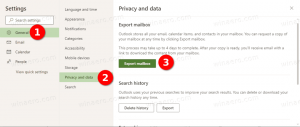Windows 11 Build 22000.51 ahora está disponible para Dev Channel Insiders
Microsoft lanzó hoy la primera versión preliminar de Windows 11, compilación 22000.51, para los participantes del programa Windows Insider en el canal de desarrollo. La compañía señala que continuará mejorando el sistema operativo en los próximos meses, por lo que ahora puede probar muchas, pero aún no todas, las nuevas funciones que se anunciaron la semana pasada. En particular, el "Chat"aplicación basada en Microsoft Teams y la capacidad de ejecutar Aplicaciones de Android aún no están disponibles.
Anuncio publicitario
El número de compilación completo es 22000.51.co_release_svc.prod2.210617-2050. Comprobar el Requerimientos mínimos del sistema para Windows 11 antes de continuar.
Junto con la nueva compilación, Microsoft ha lanzado Windows Insider SDK, disponible en aka.ms/windowsinsidersdky una nueva Sitio de Windows 11 Insider.
Aquí está el registro de cambios.
Novedades de Windows 11 Build 22000.51
Imágenes y sonidos hermosos, frescos y tranquilos.
Microsoft observa las siguientes actualizaciones visuales y cambios en la versión preliminar de Insider.

- Comienzo: El menú Inicio centrado rediseñado incluye aplicaciones ancladas y una sección "Recomendada" impulsada por la nube que muestra sus archivos abiertos recientemente tanto desde su PC como en sus dispositivos como su teléfono inteligente con OneDrive.
- Barra de tareas: La barra de tareas también está centrada con hermosas animaciones nuevas. Intente anclar, iniciar, cambiar, minimizar y reorganizar sus aplicaciones en la barra de tareas para ver las hermosas animaciones nuevas.
- Centro de notificaciones y configuración rápida: La esquina inferior derecha de la barra de tareas tiene un botón para el Centro de notificaciones (WIN + N) y Configuración rápida (WIN + A). El Centro de notificaciones es el hogar de todas sus notificaciones en el sistema operativo y una vista de calendario de mes completo. Configuración rápida es el lugar para administrar la configuración común de la PC de forma rápida y sencilla, como Volumen, Brillo, Wi-Fi, Bluetooth y Asistencia de enfoque. Directamente encima de su Configuración rápida, verá controles de reproducción de medios cuando reproduzca música o videos en Microsoft Edge o transmita música en aplicaciones como Spotify.
- Explorador de archivos: Microsoft modernizó el Explorador de archivos con un aspecto limpio y una barra de comandos completamente nueva. También han introducido menús contextuales bellamente diseñados al hacer clic con el botón derecho en el Explorador de archivos o en su escritorio. Los desarrolladores de aplicaciones podrán ampliar los nuevos menús contextuales. Microsoft está trabajando para publicar documentación para desarrolladores de aplicaciones sobre cómo hacer esto con sus aplicaciones pronto.
- Temas: Además de los nuevos temas predeterminados para Windows 11 tanto para el modo oscuro como para el claro, también incluye cuatro temas adicionales para que pueda hacer que Windows se sienta como usted desea. Todos los nuevos temas fueron diseñados para complementar la barra de tareas centrada. Microsoft también ha agregado nuevos temas de contraste para personas con discapacidades visuales, como la sensibilidad a la luz. Para cambiar su tema, simplemente haga clic derecho en su escritorio y elija "Personalizar".
- Sonidos: Los sonidos de Windows 11 se han diseñado para ser más ligeros y atmosféricos. También son ligeramente diferentes dependiendo de si su tema de Windows está en modo oscuro o en modo claro. El sonido de inicio para Windows también regresa en el que escuchará cuando su PC se inicie en la pantalla de bloqueo y esté lista para iniciar sesión.
Widgets
Los widgets le acercan a la información que tanto desea como necesita. Simplemente haga clic en el ícono de widgets en la barra de tareas, deslice el dedo desde la izquierda usando el toque o presione WIN + W en su teclado, y sus widgets se deslizarán desde la izquierda sobre su escritorio. Puede personalizar su experiencia agregando o eliminando widgets, reorganizando, cambiando el tamaño y personalizando el contenido. El conjunto actual de widgets se enfoca en su calendario, clima, tráfico local, sus listas de tareas pendientes de Microsoft, sus fotos de OneDrive, deportes y esports, su lista de seguimiento de acciones y sugerencias.

Además de sus widgets, puede mantenerse actualizado con una fuente integrada de noticias personalizadas con el contenido más reciente de más de 4.500 marcas globales como The New York Times o BBC. El servicio de noticias se adaptará para mostrarte historias que te interesen y podrás sintonizarlo para ver más contenido que te interesa.
Multitarea
Aumente su productividad y creatividad con estas nuevas funciones multitarea:
- Diseños de snap: Simplemente coloque el mouse sobre el botón de maximizar de una ventana para ver los diseños de instantáneas disponibles, luego haga clic en una zona para abrir la ventana. A continuación, se le guiará para ajustar ventanas al resto de las zonas dentro del diseño con asistencia de ajuste guiada. Para pantallas más pequeñas, se le ofrecerá un conjunto de 4 diseños de instantáneas. También puede invocar el menú lateral de diseños instantáneos con el método abreviado de teclado WIN + Z.
- Grupos de instantáneas: Los grupos de instantáneas son una forma de volver fácilmente a las ventanas rotas. Para probar esto, junte al menos 2 ventanas de aplicaciones en su pantalla. Desplácese sobre una de estas aplicaciones abiertas en la barra de tareas para encontrar el grupo de instantáneas y haga clic para volver rápidamente.
- Escritorios: Acceda a sus escritorios a través de la Vista de tareas (WIN + Tab) en la barra de tareas. Puede reordenar y personalizar los fondos para cada uno de sus escritorios. ¡También puede colocar el mouse sobre la Vista de tareas en la barra de tareas para acceder rápidamente a sus escritorios existentes o para crear uno nuevo!
La nueva Microsoft Store
Con la compilación de hoy, podrá probar una vista previa anticipada de la nueva Microsoft Store. Continuaremos construyendo y perfeccionando la Tienda. Esta compilación revela un primer vistazo al nuevo diseño de la tienda; En los próximos meses, verá que Microsoft agrega otras funciones. detallado en la publicación del blog de la semana pasada de Giorgio Sardo, gerente general de Microsoft Store.
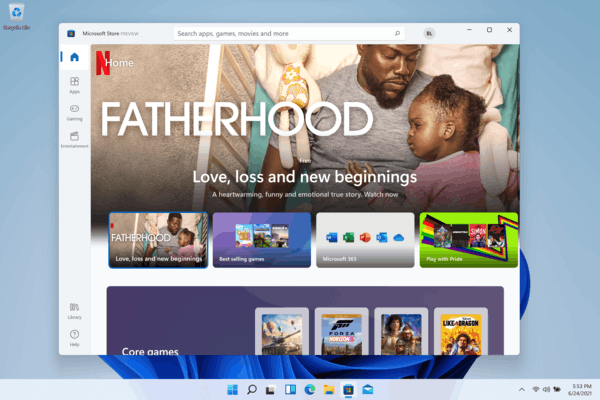
Unión cósmica
Cuando desacople su computadora portátil, las ventanas de su monitor externo se minimizarán. Cuando vuelva a acoplar su computadora a su monitor, Windows devuelve todo exactamente donde lo tenía antes! Puede encontrar la configuración de estas funciones en Sistema> Pantalla> Varias pantallas.
Entrada (toque, entintado y voz)
-
Personalización del teclado táctil: Para personalizar su experiencia de Windows, hay 13 temas nuevos para el teclado táctil, incluidos tres temas de coincidencia de hardware que coinciden con los colores de Surface. Microsoft también ha incorporado un motor de temas completamente nuevo que le permite crear un tema totalmente personalizado que incluye imágenes de fondo. Según los comentarios de los usuarios, Microsoft también ha introducido una configuración para cambiar el tamaño del teclado táctil.
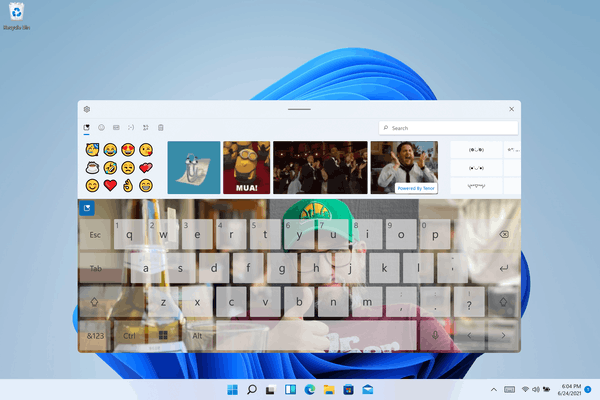
- Lanzador de escritura por voz: Nuestro nuevo lanzador de dictado por voz es una forma rápida y fácil de comenzar a escribir por voz en un campo de texto seleccionado. Está desactivado de forma predeterminada, pero puede activarlo dentro de la configuración de dictado por voz (WIN + H para iniciar el dictado por voz) y luego colocarlo en cualquier lugar que desee en su pantalla.
- Gestos táctiles mejorados: Eche un vistazo a estos nuevos gestos táctiles en pantalla para que pueda cambiar fácilmente entre aplicaciones y escritorios con transiciones suaves. Los gestos son como los gestos del panel táctil, pero tienen importantes mejoras diseñadas específicamente para el tacto. Aquí hay una lista que puede probar:
Gestos con tres dedos:
- Deslizar hacia la izquierda / derecha: cambie rápidamente a la última ventana de la aplicación utilizada.
- Deslizar hacia abajo: vuelva al escritorio (si lo sigue deslizando hacia arriba, puede restaurar las ventanas de la aplicación).
- Deslizar hacia arriba: abra la Vista de tareas para explorar todas las ventanas y escritorios de aplicaciones.
Gestos con cuatro dedos:
- Deslizar hacia la izquierda / derecha: cambiar al escritorio anterior / siguiente
- Deslizar hacia arriba / abajo - (lo mismo con los de tres dedos).
- Menú de lápiz: Si está utilizando un bolígrafo digital, puede abrir el menú del bolígrafo haciendo clic en el icono del bolígrafo en la parte inferior derecha de la barra de tareas. (Si el ícono del lápiz no está allí, puede habilitarlo haciendo clic con el botón derecho en la barra de tareas y yendo a la configuración de la barra de tareas para habilitarlo. De forma predeterminada, contiene dos aplicaciones que se pueden personalizar haciendo clic en el botón de engranaje y seleccionando "editar menú de lápiz". En el menú desplegable, puede agregar hasta cuatro de sus aplicaciones de dibujo o escritura favoritas en el menú del lápiz para abrirlas rápidamente cuando esté usando el lápiz.
- Conmutador de idioma / entrada: Puede cambiar rápidamente entre idiomas y teclados adicionales a través de un conmutador, un conmutador aparecerá en la parte inferior derecha de la barra de tareas junto a Configuración rápida. También puede utilizar el método abreviado de teclado WIN + [barra espaciadora] para alternar entre los métodos de entrada. Para agregar idiomas y teclados adicionales, vaya a Configuración> Hora e idioma> Idioma y región.
Mejoras de visualización
- Frecuencia de actualización dinámica: La frecuencia de actualización dinámica permite que su PC aumente automáticamente la frecuencia de actualización cuando está entintando o desplazándose (lo que significa que obtendrá una experiencia más fluida) y más baja cuando no la necesita para que su computadora portátil pueda ahorrar poder. Puede probar la RRD en su computadora portátil a través de Configuraciones>Sistema> Pantalla> Pantalla avanzada, Y debajo "Elige una rata refrescantemi”Seleccione una frecuencia de actualización“ dinámica ”. La DRR se está implementando para seleccionar computadoras portátiles que ejecutan las últimas versiones de Windows 11 Insider Preview y solo en las computadoras portátiles con el hardware de pantalla y el controlador de gráficos adecuados tendrán la función disponible. Para obtener más detalles, consulte esta publicación de blog.
- Otras mejoras de pantalla que vienen en Windows 11: HDR automático, Deshabilitación del control de brillo adaptativo de contenido (CABC), Compatibilidad con HDR para aplicaciones administradas por color, y Certificación HDR.
Ajustes
Microsoft diseñó la configuración para que sea atractiva, fácil de usar e incluya todas sus experiencias de Microsoft en Windows 11. La configuración tiene una navegación para zurdos que persiste entre las páginas, y los desarrolladores han agregado rutas de navegación a medida que navega más profundamente en la Configuración para ayudarlo a saber dónde se encuentra y no perder su lugar. Las páginas de configuración también son completamente nuevas, con nuevos controles de héroe en la parte superior que resaltan información clave y configuraciones de uso frecuente para que las ajuste según lo necesite. Estos nuevos controles de héroe abarcan varias páginas de categorías como Sistema, Bluetooth y dispositivos, Red e Internet, Personalización, Cuentas y Actualización de Windows. Microsoft también ha agregado cuadros expandibles para páginas con muchas configuraciones.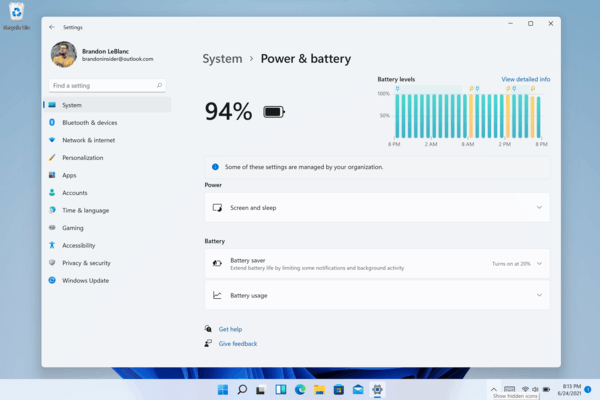
La nueva experiencia de instalación de Windows 11
La experiencia de configuración de Windows 11 (a menudo denominada "experiencia inmediata" o OOBE para abreviar) se ha rediseñado con una nueva iconografía animada colorida y un tema de luces más moderno. Esta nueva experiencia de configuración está diseñada para generar entusiasmo para Windows 11 desde el momento en que enciende por primera vez una nueva PC con Windows 11. Microsoft ha agregado la capacidad de nombrar su PC durante la experiencia de configuración.
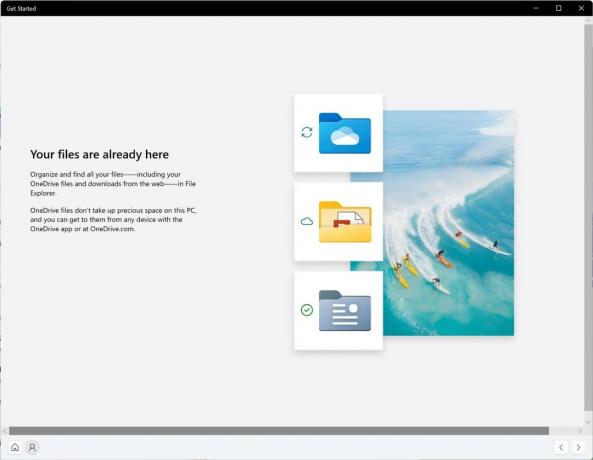
Después de ejecutar la experiencia de configuración, la aplicación Get Started es una nueva aplicación de experiencia de primera ejecución que lo ayudará a configurar rápidamente en una nueva PC. Actualmente, Get Started tiene un número limitado de páginas, pero con el tiempo, Microsoft planea agregar más contenido para educar y ayudar a las personas nuevas en Windows 11.
Para los Insiders que quieran hacer un esfuerzo adicional y probar esta experiencia, pueden restablecer su PC navegando a Configuración> Sistema> Recuperación> Restablecer esta PC y elija "Eliminar todo". Esto limpiará su máquina, por lo que Microsoft recomienda que haga una copia de seguridad de sus archivos antes de restablecer su dispositivo.
Compatibilidad con Wi-Fi 6E
Microsoft se complace en traer Wi-Fi 6E al ecosistema de Windows, lo que permite a nuestros OEM de Windows, IHV inalámbricos y socios del ecosistema ofrecer Wi-Fi de vanguardia en las nuevas PC con Windows. Wi-Fi 6E es un revolucionario avance que permite hasta 3 veces más ancho de banda de Wi-Fi y transformará las experiencias de Wi-Fi a través de velocidades más rápidas, mayor capacidad, menor latencia y mejor seguridad. Muchos fabricantes de equipos originales ya están enviando PC con Windows con capacidad para Wi-Fi 6E y los primeros puntos de acceso y dispositivos de malla con capacidad para Wi-Fi 6E también están disponibles comercialmente.
Una vez que esté en esta compilación de Insider Preview con una PC y un controlador con capacidad para Wi-Fi 6E, junto con un enrutador Wi-Fi capaz, simplemente funcionará.
Necesitará una PC que esté equipada con un dispositivo Wi-Fi 6E como Intel AX210 ™ y un controlador capaz. Para obtener el controlador más reciente de Intel, consulte la siguiente guía: Cómo habilitar la banda Wi-Fi 6E / 6GHz con Intel® Wi-Fi 6E AX210 ...Cómo habilitar la banda Wi-Fi 6E / 6GHz con Intel® Wi-Fi 6E AX210.
También necesitará un enrutador compatible con Wi-Fi 6E, como uno de estos:
- Enrutador para juegos ASUS ROG Rapture GT-AXE11000 Tri-band Wi-Fi 6E (802.11ax)
- Enrutador Netgear Nighthawk | Enrutador Wi-Fi 6E - RAXE500
- Enrutador Linksys Hydra Pro 6E Tri-Band Mesh Wi-Fi 6E (AXE6600)
- Sistema Wi-Fi 6E de malla tribanda Atlas Max 6E de Linksys (AXE8400)
Una vez que esté conectado a su enrutador Wi-Fi 6E, vaya a Configuración de Windows / Red e Internet / Wi-Fi y elija Propiedades del adaptador para ver si está conectado a la banda de red de 6 GHz. También puede encontrar la Banda desde la línea de comando ingresando: "netsh wlan show int".
Tenga en cuenta que si usa el punto de acceso móvil en Windows o Wi-Fi Direct, estas funciones seguirán siendo compatibles con Wi-Fi 5 (802.11ac) únicamente.
Cambios y mejoras
- Microsoft está proporcionando estimaciones de cuánto tiempo tomaría el reinicio de las actualizaciones. Cuando su PC esté pendiente de reiniciarse para una actualización de calidad, podrá ver estimaciones en su menú de energía en Inicio, en reinicio notificaciones, en la página Configuración de Windows Update y dentro del ícono de Windows Update que aparece en la parte inferior derecha de la barra de tareas. Esta función se está implementando en un subconjunto de Insiders en Dev Channel al principio, por lo que no todos lo verán de inmediato.
- Algunos Insiders tendrán la capacidad de hacer clic con el botón derecho en "Recomendado" en Inicio para actualizar el contenido. Al principio, esto se está extendiendo a un subconjunto de Insiders. Si obtiene esta experiencia, háganos saber lo que piensa.
Fuente: Microsoft